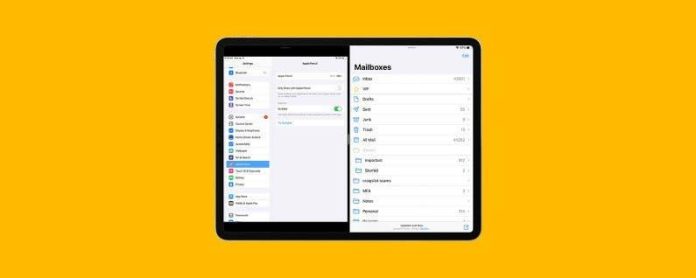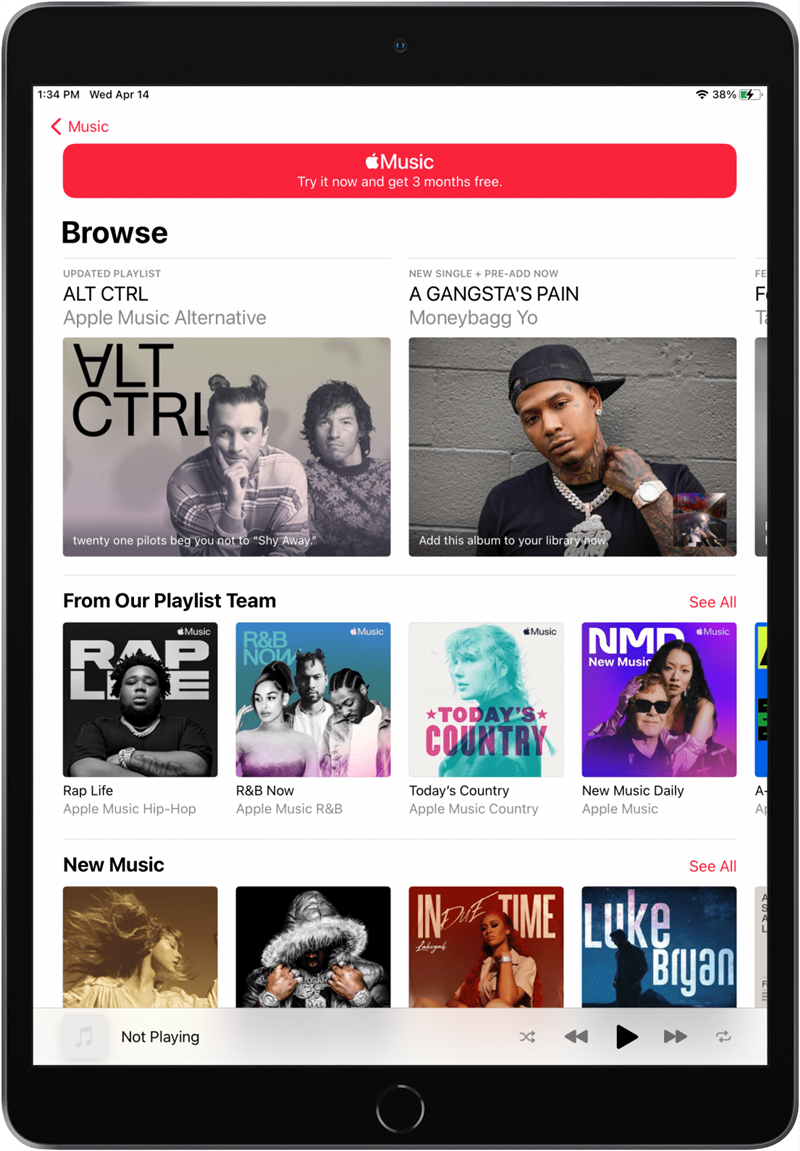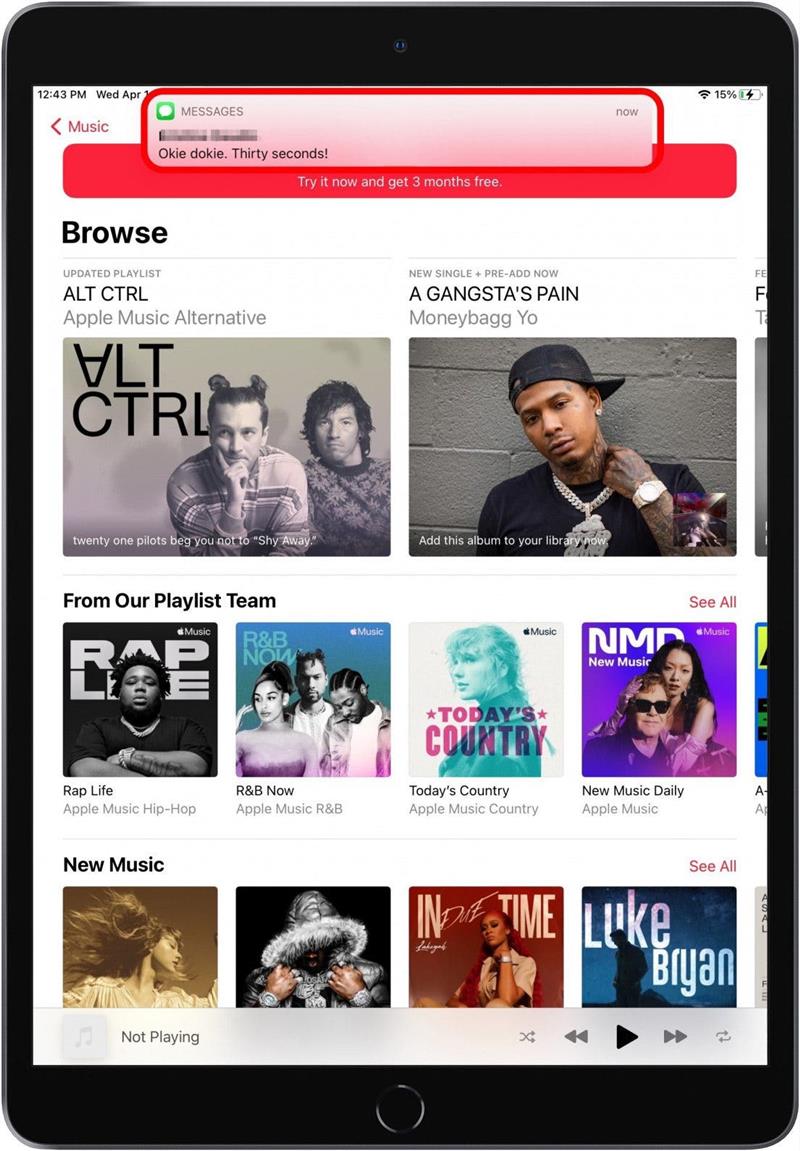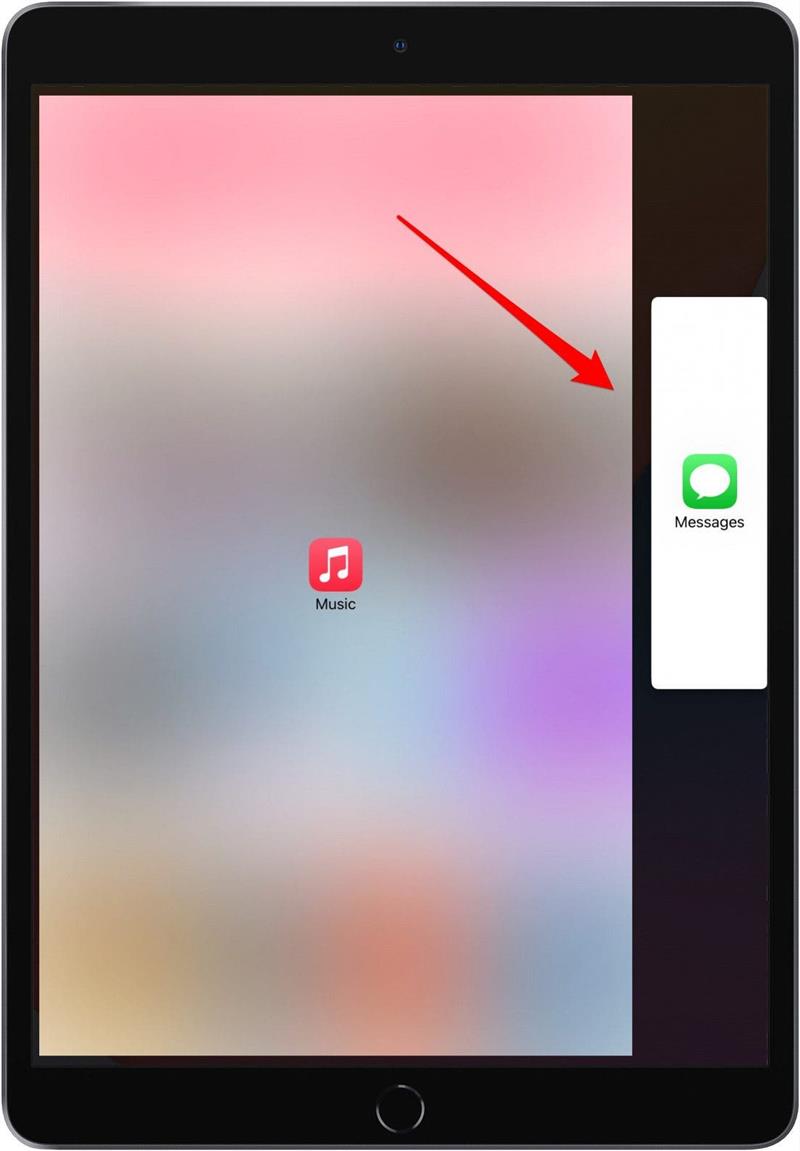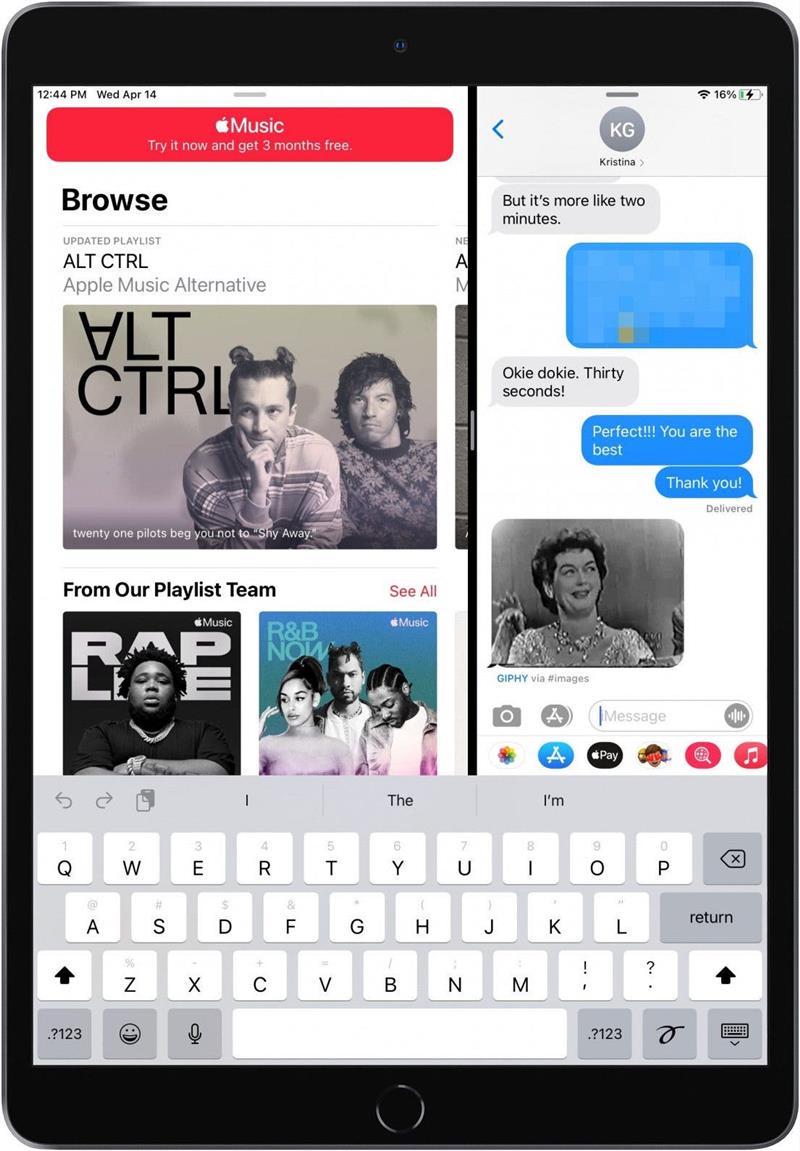När du arbetar på din iPad kan det vara väldigt frustrerande när du är halvvägs genom en uppgift och får ett meddelande. Du vill kontrollera meddelandet för att se om det är viktigt, men du vill inte avsluta det du arbetade med och förlora din plats. iPad Split View är svaret – vi visar dig hur du använder det.
* Det här inlägget är en del av iOSApples nyhetsbrev Tip of the Day. Registrera dig . <!–Master your iPhone in one minute per day: Sign Up–> *
Relaterat: Hur bli av av delad skärm på din iPad och iPhone (uppdaterad för iOS 14)
Obs! iPad Split View fungerar både horisontellt (liggande) och vertikalt (stående).
- Öppna appen du vill använda på din iPad. I det här exemplet använder jag Apple Music.

- När du får ett meddelande, tryck länge och dra meddelandet till vardera sidan av skärmen.

- Din skärm börjar ändra storlek och en svart bakgrund visas mellan fönstren.

- Släpp meddelandet.
- Ditt meddelandeinnehåll kommer att visas i delad vy bredvid appen du tidigare arbetade i.

Nu kan du multitaska, växla mellan att arbeta i din tidigare app och svara på meddelanden som du tycker passar! Om du vill se fler iPad-multitaskingtips kan du registrera dig för vårt nyhetsbrev Dagens tips .